Apabila kemas kini Windows terperangkap, anda boleh mencuba kaedah berikut untuk menyelesaikannya: 1. Periksa sama ada ruang cakera mencukupi. Adalah disyorkan untuk mengekalkan lebih daripada 10GB ruang yang ada, dan menggunakan alat pembersihan cakera atau memadamkan fail cache secara manual. Pengguna cakera keras mekanikal boleh cuba mengatur serpihan; 2. Selesaikan pemacu atau konflik perisian, masukkan mod selamat untuk melumpuhkan perisian keselamatan pihak ketiga, dan periksa sama ada terdapat pemacu yang tidak normal dalam pengurus peranti, dan mengemas kini pemacu kad motherboard dan grafik tepat pada masanya; 3. Jalankan alat pembaikan terbina dalam sistem, periksa masalah kemas kini melalui penyelesaian masalah, dan gunakan arahan SFC /ScanNow dan DISM untuk membaiki fail sistem; 4. Tetapkan semula komponen Kemas Kini Windows, laksanakan perkhidmatan WuaUserv, CryptSVC, Bits, MSServer pada command prompt, dan mulakan semula perkhidmatan yang berkaitan selepas membersihkan folder softwaredistribusi. Jika langkah -langkah di atas tidak sah, adalah disyorkan untuk mempertimbangkan menetapkan semula sistem.

Kemas kini Windows yang terperangkap adalah masalah yang banyak ditemui oleh ramai orang ketika menggunakan komputer. Ia boleh berlaku semasa fasa restart selepas muat turun, pemasangan, atau kemas kini selesai. Sebab -sebab umum termasuk rasuah sistem sistem, konflik pemandu, ruang cakera yang tidak mencukupi, atau keabnormalan perkhidmatan latar belakang.

1. Periksa sama ada ruang cakera mencukupi
Kemas kini Windows memerlukan beberapa ruang kosong untuk menyahut dan memasang fail baru. Jika cakera keras hampir penuh, terutamanya cakera sistem (biasanya pemacu C), kemas kini mungkin terjebak.

- Adalah disyorkan untuk menyimpan sekurang -kurangnya 10GB ruang kosong.
- Anda boleh menggunakan alat pembersihan cakera untuk memadam fail sementara, atau cache penyemak imbas secara manual dan menyahpasang perisian yang jarang digunakan.
- Jika anda menggunakan cakera keras mekanikal lama, terlalu banyak serpihan juga boleh menjejaskan kelajuan membaca dan menulis. Anda boleh cuba mengatur cakera.
2. Lihat apakah itu adalah beberapa konflik pemandu atau perisian
Beberapa perisian keselamatan pihak ketiga, program antivirus, atau pemandu ketinggalan zaman boleh menghalang Windows daripada mengemas kini dengan betul.
- Cuba mulakan sistem dalam "mod selamat" dan nyahdayakan atau nyahpasang perisian keselamatan pihak ketiga yang tidak perlu.
- Semak sama ada terdapat pemacu tanda seru kuning di Pengurus Peranti, terutamanya pemacu kad motherboard dan grafik. Adalah disyorkan untuk pergi ke laman web rasmi untuk memuat turun versi terkini.
- Sekiranya anda baru memasang perkakasan baru baru -baru ini, anda juga boleh cuba mencabut sementara untuk melihat sama ada ia kembali normal.
3. Jalankan alat penyelesaian masalah terbina dalam dan kemas kini alat pembaikan
Microsoft menyediakan beberapa alat pembaikan yang datang dengan sistem, yang secara automatik dapat mengesan dan menyelesaikan beberapa masalah kemas kini.
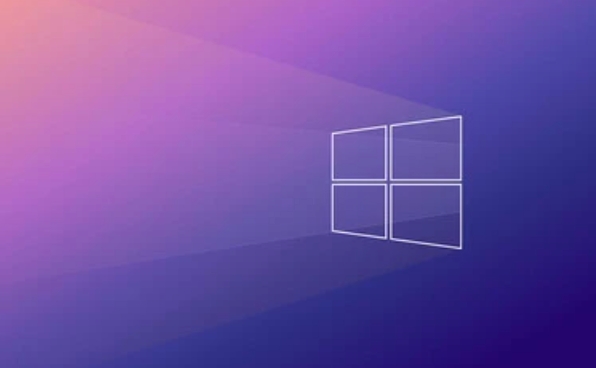
- Buka Tetapan> Sistem> Penyelesai masalah dan jalankan Penyelesai masalah untuk Kemas Kini Windows.
- Gunakan arahan arahan untuk melaksanakan arahan berikut:
-
sfc /scannow: Fail sistem imbasan dan pembaikan. -
DISM /Online /Cleanup-Image /RestoreHealth: Pembaikan gambar Windows.
-
Kedua -dua arahan ini boleh mengendalikan banyak kegagalan kemas kini atau ketinggalan yang disebabkan oleh rasuah sistem sistem.
4. Tetapkan semula komponen kemas kini Windows
Jika tiada kaedah di atas berfungsi, ia mungkin menjadi masalah dengan perkhidmatan atau komponen berkaitan Windows Update.
Anda boleh mencuba langkah berikut:
- Buka command prompt (kebenaran pentadbir) dan masukkan arahan berikut:
-
net stop wuauserv -
net stop cryptSvc -
net stop bits -
net stop msiserver
-
- Kemudian padamkan kandungan dalam folder cache kemas kini (laluan:
C:\Windows\SoftwareDistribution). - Akhirnya, mulakan perkhidmatan yang baru berhenti:
-
net start wuauserv -
net start cryptSvc -
net start bits -
net start msiserver
-
Ini bersamaan dengan "memulakan semula" mekanisme kemas kini, dan sering kali kemas kini yang terperangkap dapat diteruskan.
Pada asasnya, kaedah penyiasatan yang biasa dan berkesan ini adalah semua. Sekiranya anda telah mencuba semua langkah tetapi masalahnya masih ada, mungkin terdapat rasuah yang lebih mendalam dalam sistem itu sendiri, pertimbangkan untuk membina semula persekitaran sistem menggunakan ciri "Reset PC ini".
Atas ialah kandungan terperinci Mengapa kemas kini windows saya tersekat. Untuk maklumat lanjut, sila ikut artikel berkaitan lain di laman web China PHP!

Alat AI Hot

Undress AI Tool
Gambar buka pakaian secara percuma

Undresser.AI Undress
Apl berkuasa AI untuk mencipta foto bogel yang realistik

AI Clothes Remover
Alat AI dalam talian untuk mengeluarkan pakaian daripada foto.

Clothoff.io
Penyingkiran pakaian AI

Video Face Swap
Tukar muka dalam mana-mana video dengan mudah menggunakan alat tukar muka AI percuma kami!

Artikel Panas

Alat panas

Notepad++7.3.1
Editor kod yang mudah digunakan dan percuma

SublimeText3 versi Cina
Versi Cina, sangat mudah digunakan

Hantar Studio 13.0.1
Persekitaran pembangunan bersepadu PHP yang berkuasa

Dreamweaver CS6
Alat pembangunan web visual

SublimeText3 versi Mac
Perisian penyuntingan kod peringkat Tuhan (SublimeText3)
 Mengapa wps tersekat sebaik sahaja saya membukanya?
Oct 23, 2023 pm 04:54 PM
Mengapa wps tersekat sebaik sahaja saya membukanya?
Oct 23, 2023 pm 04:54 PM
Sebab mengapa WPS tersekat sebaik sahaja anda membukanya mungkin disebabkan oleh penggunaan sumber yang berlebihan, isu versi perisian, konflik pemalam, isu cache, virus atau perisian hasad, isu keserasian sistem, konflik perisian lain atau rasuah data, dsb. Pengenalan terperinci: 1. Penggunaan sumber terlalu tinggi WPS ialah perisian pejabat berkuasa yang memerlukan sejumlah sumber sistem untuk dijalankan Jika konfigurasi komputer rendah atau program lain yang menggunakan banyak sumber sedang dijalankan pada masa yang sama , WPS mungkin dibuka Kemudian ia menjadi beku;
 Penyelesaian untuk kemas kini win11 tersekat pada 88%
Jan 11, 2024 pm 09:54 PM
Penyelesaian untuk kemas kini win11 tersekat pada 88%
Jan 11, 2024 pm 09:54 PM
Baru-baru ini, sistem win11 telah dikeluarkan secara rasmi Ramai pengguna yang berminat telah mencuba untuk menaik taraf sistem Namun, sesetengah pengguna telah menghadapi beberapa masalah semasa menaik taraf menaik taraf atau komputer. Apa yang perlu dilakukan jika kemas kini win11 tersekat pada 88%: Kaedah 1: 1. Secara umumnya, naik taraf tersekat hanya kerana masa memuatkan dan membaca agak lama, mungkin kerana kelajuan membaca cakera kita perlahan. 2. Anda boleh cuba mengosongkan ruang cakera, tetapi dalam kebanyakan kes anda hanya perlu menunggu seketika sebelum meneruskan peningkatan. Kaedah 2: 1. Jika kita masih tidak dapat mengemaskini setelah menunggu lama, kita boleh mulakan semula komputer dahulu dan cuba lihat sama ada peningkatan boleh diteruskan. 2. Jika anda memulakan semula komputer,
 Bagaimana untuk menyelesaikan masalah tetapan semula win10 tersekat pada 1%
Dec 25, 2023 pm 05:49 PM
Bagaimana untuk menyelesaikan masalah tetapan semula win10 tersekat pada 1%
Dec 25, 2023 pm 05:49 PM
Apabila kami menggunakan komputer sistem pengendalian win10, kadangkala kami mungkin menetapkan semula komputer kami untuk menyelesaikan beberapa masalah. Jadi jika tetapan semula win10 tersekat pada 1% dan tidak bertindak balas semasa proses ini, ramai rakan tidak tahu bagaimana untuk menyelesaikannya. Editor berpendapat bahawa kita boleh menyemak dahulu sama ada keadaan rangkaian kita normal dan kemudian menolak situasi lain. Apa yang perlu dilakukan jika tetapan semula win10 tersekat pada 1% dan tidak bertindak balas: 1. Dalam kes ini, anda menyandarkan pemacu C anda 2. Adalah disyorkan untuk memformatkan C secara langsung dan kemudian memasangnya semula 3. Selepas menetapkan semula, pemacu C akan mempunyai lebih daripada 10G fail lama 4 . Jika anda tidak mahu memformat pemacu C, tunggu dengan sabar Penyelesaian untuk tetapan semula win10 tersekat: 1. Buka menu mula win10 dan pilih Tetapan. 2. Tikus
 Proses pemasangan sistem win10 tersekat, apakah yang perlu saya lakukan?
Dec 28, 2023 pm 02:04 PM
Proses pemasangan sistem win10 tersekat, apakah yang perlu saya lakukan?
Dec 28, 2023 pm 02:04 PM
Apabila kita mengemas kini atau memasang sistem win10, kadangkala kita mungkin menghadapi situasi di mana kemajuan tersekat di tengah dan berhenti secara tiba-tiba. Dalam kes ini, editor percaya bahawa mungkin terdapat sebab rangkaian di latar belakang yang menghalang kemas kini daripada meneruskan dengan lancar Anda hanya perlu menunggu rangkaian pulih. Atau mungkin terdapat ralat dalam sistem itu sendiri semasa proses mengemas kini dan memasang sistem. Mari kita lihat penyelesaian khusus dengan editor ~ Apa yang perlu dilakukan jika sistem win10 tersekat >>>Desktop Rainforest Woodwind win1064-bit muat turun sistem<<<>>>Desktop Rainforest Woodwind win1032-bit muat turun sistem <<<> >>>Hujan Notebook
 Kemas kini Win10 2004 ranap pada 91%, bagaimana untuk menanganinya?
Dec 28, 2023 pm 01:11 PM
Kemas kini Win10 2004 ranap pada 91%, bagaimana untuk menanganinya?
Dec 28, 2023 pm 01:11 PM
Apabila kami menggunakan sistem pengendalian versi win102004, sesetengah rakan mungkin menghadapi situasi di mana kemajuan tersekat pada 91% dan kekal tidak bergerak semasa proses kemas kini sistem. Mengenai masalah ini, saya fikir ia mungkin disebabkan oleh rangkaian atau sistem kami. Anda boleh terlebih dahulu menyelesaikan masalah yang sepadan dalam sistem anda sendiri dan kemudian menyelesaikan masalah dengan cara yang disasarkan. Mari kita lihat langkah terperinci untuk melihat bagaimana editor melakukannya~ Apa yang perlu dilakukan jika kemas kini win102004 tersekat pada 91%. 2. Atau tekan butang restart untuk memulakan semula Apabila boot Iogo, tekan ctrl+shift+f33 dan anda boleh memasukkan kebarangkalian yang tinggi, tetapi terdapat beberapa pengecualian.
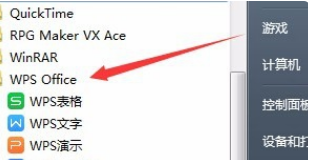 Apakah yang perlu saya lakukan jika WPS saya tersekat dan saya tidak mempunyai masa untuk menyimpannya?
Mar 20, 2024 pm 07:01 PM
Apakah yang perlu saya lakukan jika WPS saya tersekat dan saya tidak mempunyai masa untuk menyimpannya?
Mar 20, 2024 pm 07:01 PM
WPS ialah perisian pejabat kami yang biasa digunakan Ia sangat berkuasa dan mudah dikendalikan. Tetapi kadang-kadang apabila kita menggunakannya, kita akan menghadapi situasi di mana wps tersekat Terdapat banyak sebab untuk ini, dan apa yang harus kita lakukan dengan dokumen yang kita tidak simpan selepas tersekat, saya akan beri anda Mari analisa sebab: Situasi 1. Apa yang perlu dilakukan jika WPS tersekat. 1. Buka "Menu Mula", cari WPS2, dan buka alat wpsoffice 3. Klik alat konfigurasi di bawah alat wpsoffice 4. Selepas membuka alat konfigurasi, klik Lanjutan 6. Selain itu: Nyahtanda tiga kotak berikut dalam tetapan keserasian untuk menghalang dokumen yang disimpan daripada dibuka oleh WPS secara lalai.
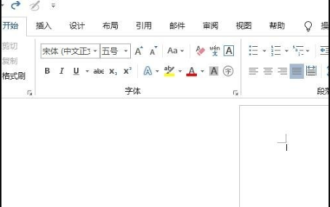 Apakah yang perlu saya lakukan jika WPS tiba-tiba tersekat dan tidak boleh keluar tetapi tiada fail disimpan?
Mar 13, 2024 pm 06:07 PM
Apakah yang perlu saya lakukan jika WPS tiba-tiba tersekat dan tidak boleh keluar tetapi tiada fail disimpan?
Mar 13, 2024 pm 06:07 PM
Apakah yang perlu saya lakukan jika WPS tiba-tiba tersekat dan tidak boleh keluar tetapi tiada fail disimpan? WPS adalah alat pejabat yang sering kita gunakan dalam kehidupan seharian kita Namun, apabila menggunakannya, pengguna sering mendapati bahawa WPS tiba-tiba tersekat dan tidak boleh keluar, tetapi apakah yang perlu kita lakukan jika kita tidak menyimpan fail? Biarkan tapak ini dengan teliti memperkenalkan kepada pengguna penyelesaian kepada masalah ini. Apakah yang perlu saya lakukan jika WPS tiba-tiba tersekat dan tidak boleh keluar tetapi tiada fail disimpan? Kaedah 1: 1. Mula-mula hidupkan komputer dan klik dua kali untuk membuka dokumen perkataan. 2. Kemudian klik Fail. 3. Kemudian klik Urus Dokumen. 4. Kemudian klik Pulihkan Dokumen Tidak Disimpan. 5. Kemudian klik untuk memilih dokumen kami yang belum disimpan, dan kemudian
 Apakah yang perlu saya lakukan jika fail WPS tersekat selepas dibuka dan tidak boleh ditutup? Analisis masalah bahawa fail WPS tersekat selepas dibuka dan tidak boleh ditutup
Mar 13, 2024 pm 07:40 PM
Apakah yang perlu saya lakukan jika fail WPS tersekat selepas dibuka dan tidak boleh ditutup? Analisis masalah bahawa fail WPS tersekat selepas dibuka dan tidak boleh ditutup
Mar 13, 2024 pm 07:40 PM
Apakah yang perlu saya lakukan jika fail WPS tersekat selepas dibuka dan tidak boleh ditutup? Sebenarnya, kaedah ini sangat mudah Pengguna boleh terus membuka pengurus tugas dan menutup secara paksa WPS Sekarang mari kita berhati-hati memperkenalkan kepada pengguna kaedah operasi tertentu fail WPS tersekat selepas dibuka dan tidak dapat ditutup. Analisis masalah fail WPS tersekat dan tidak boleh ditutup selepas dibuka 1. Buka perisian wps pada desktop komputer. 2. Apakah yang perlu anda lakukan jika anda menghadapi wps tersekat semasa operasi? Pilih mana-mana pengurus untuk membuka dan menahan kekunci pintasan Ctrl+Alt+Delete pada papan kekunci. 3. Pilih [Start Task Manager] pada desktop komputer. Pilih perisian wps yang tersekat. 4. Klik [Tamat Tugas]. 5. Selepas selesai tugas, pengurus tugas tersekat.






